Google släppte nyligen Chrome v29 till operativsystemen Windows, Mac och Linux. Den senaste versionen av Chrome kommer med smartare förslag i adressfältet samt alternativ för profilåterställning.
Återställningsfunktionen hjälper dig att återställa alla inställningar som hemsida, ny fliksida och sökmotor till standardinställningarna. Funktionen tar bort cookies, tillfälliga data och webbplatsdata. Det inaktiverar också tillägg, teman och tar bort alla flikar. Det raderar eller rensar dock inte dina sparade lösenord, bokmärken och webbhistorik.
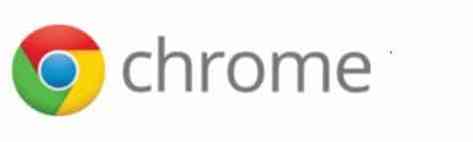
Funktionen är användbar om du vill återställa ändringarna som gjorts av tillägg, appar och skrivbordsprogram till din Chrome-webbläsare. Som du säkert vet, inkluderar de flesta gratisverktyg där ute webbläsarverktygsfält och skadlig programvara i dessa dagar som automatiskt ändrar din webbläsares sökmotor, startsida och ny fliksida utan din vetskap och tillstånd.
Fyll i instruktionerna nedan för att återställa Chrome-webbläsarinställningarna till standardinställningarna.
Metod 1:
Steg 1: Öppna Google Chrome och se till att du kör Chrome v29 eller senare. För att kontrollera den aktuella versionen av din Chrome, klicka på menyikonen i det övre högra hörnet och klicka sedan på Om Google Chrome alternativ för att se webbläsarversionen. Om du använder en tidigare version hjälper det dig att uppdatera till den senaste tillgängliga versionen.
Steg 2: Klicka sedan på Meny ikonen längst upp till höger i webbläsarfönstret, klicka inställningar alternativ för att öppna Chrome-inställningssidan.
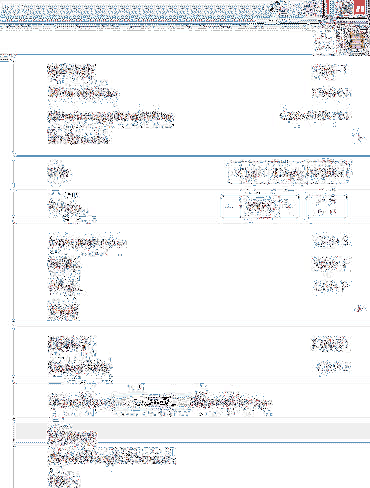
Steg 3: Rulla ner till slutet av sidan Inställningar, klicka på alternativet med titeln visa avancerade inställningar för att visa alla tillgängliga inställningar för Chrome.
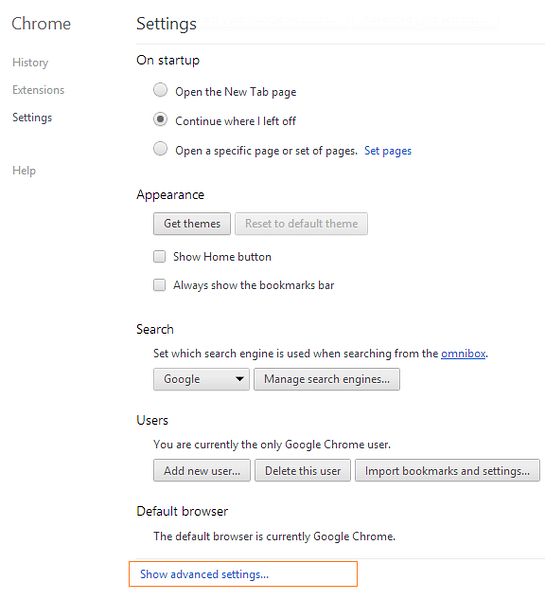
Steg 4: Lokalisera Återställ webbläsarinställningar -knappen (bläddra ner till botten av sidan för att se alternativet), klicka på Återställ webbläsarinställningar och klicka sedan på Ja när du ser bekräftelsemeddelandet.
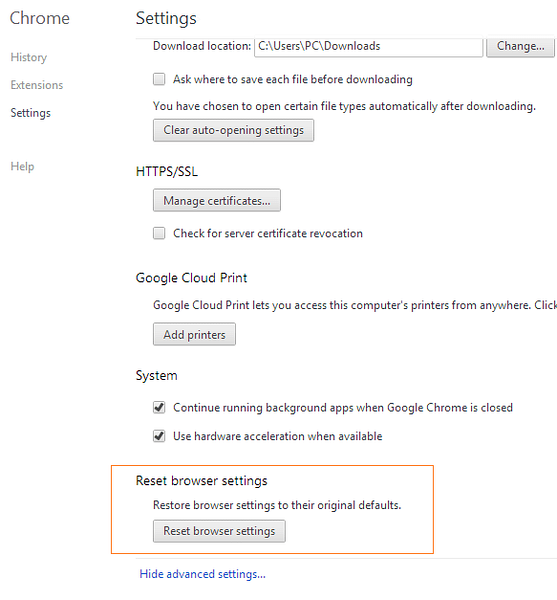
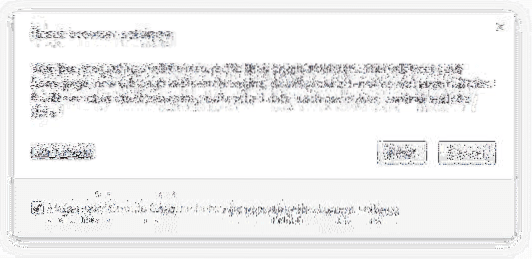
Metod 2:
Den här metoden är för de som inte vill gå igenom menyer och sidor för att komma åt återställningsalternativet.
Steg 1: Stiga på krom: // inställningar / resetProfileSettings i adressfältet (adressfält) och tryck på Enter-tangenten för att öppna Återställ dialogrutan för webbläsarinställningar.
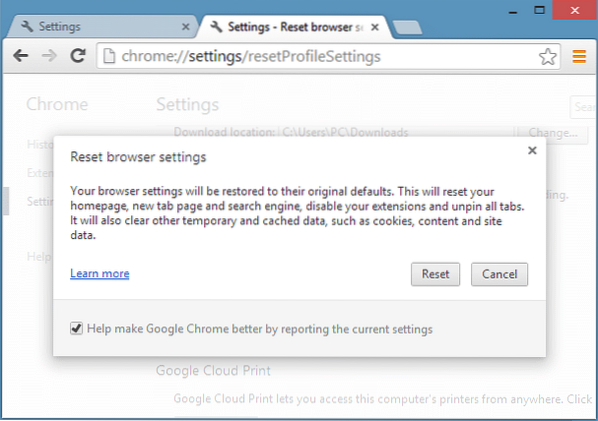
Steg 2: Klick Återställa -knappen för att återställa dina webbläsarinställningar till standardinställningarna. Det är allt!
Hur man öppnar Office Word-, Excel- och PowerPoint-filer i Chrome och hur man skapar en egen Chrome-tema online-guide kan också intressera dig.
 Phenquestions
Phenquestions


